O widget de métrica permite exibir o conteúdo de uma ou mais células de uma planilha.
Para adicionar dados de uma planilha usando o widget de métrica, você precisa ter permissões de Visualizador (ou superiores) sobre essa planilha.
Após selecionar este widget, clique em Adicionar dados para escolher a planilha e as células que contêm os dados que deseja exibir.
Você tem a opção de selecionar Dados de grade ou Dados de resumo de planilha como a fonte de dados:
- Se você escolher Dados de grade, selecione as células que deseja exibir no widget de métrica e clique em OK.
- Se você selecionou Dados de Resumo de Planilha, marque as caixas dos campos de resumo de planilha que deseja exibir e clique em OK.
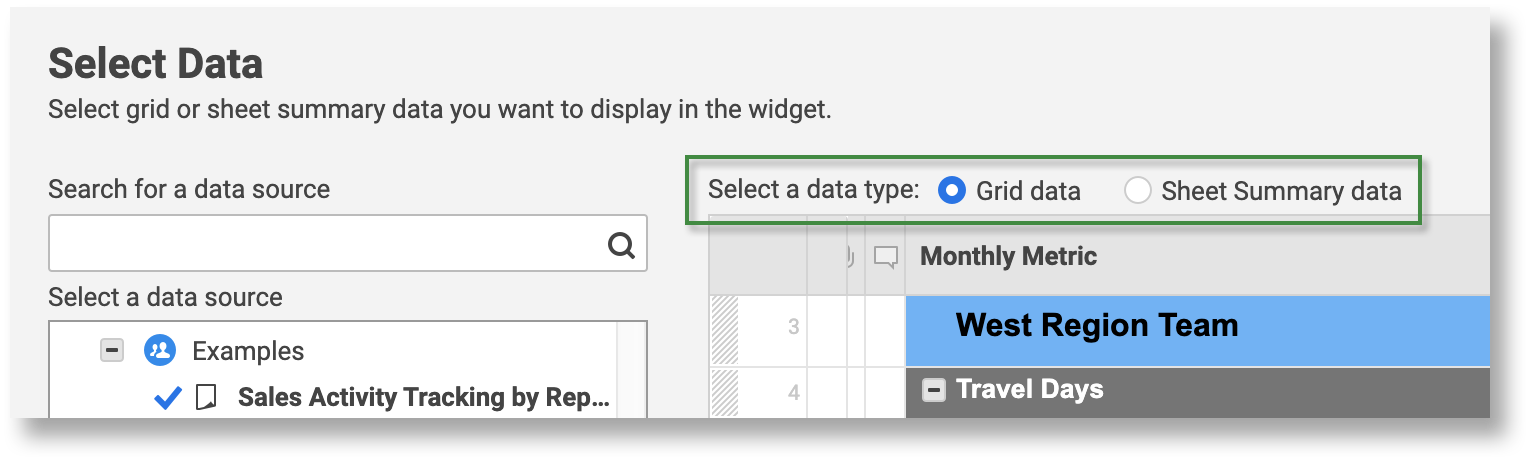
- Se você quiser exibir os dados em um formato de grade, primeiro será necessário criar um relatório e usar o widget de relatório.
- Se você quiser atualizar a exibição dos campos à medida que são adicionados ou excluídos da planilha de origem, então também será necessário adicioná-los ou removê-los manualmente no widget de métrica.
Depois de escolher os dados a serem exibidos, siga as etapas abaixo para deixar o widget com a aparência desejada.
|
Para fazer isso |
Siga essas etapas |
|---|---|
|
Altere a forma como os dados são alinhados no widget |
No painel de propriedades do widget, clique em Sobreposto ou Lado a Lado. |
|
Adicionar um título ao widget |
Na seção Título do configurador, ativar “Mostrar título”. |
|
Ajuste a formatação de cada campo do widget |
Para fazer isso, clique diretamente no campo do widget e, em seguida, escolha uma das opções de formatação disponíveis na barra de ferramentas. |
|
Habilite a formatação da planilha subjacente para mostrar em um campo |
Clique no campo e, em seguida, clique em Usar Formatação de Célula: |
|
Editar a interação do widget (interação é aquilo que ocorre quando você clica no widget) |
Enquanto edita o widget, navegue para Comportamento do Widget no configurador e escolha uma opção na lista de opções “Quando alguém clica neste widget”. Essas opções incluem: :
|